 Accueil
>
Conseils et astuces sur PowerPoint
> Comment ajouter un numéro de diapositive dans PowerPoint
Accueil
>
Conseils et astuces sur PowerPoint
> Comment ajouter un numéro de diapositive dans PowerPoint
PowerPoint est sans aucun doute le meilleur outil pour créer des présentations, même si vous y avez des milliers de diapositives. Mais il peut s'avérer difficile pour vous de gérer de telles présentations qui comportent une pléthore de diapositives ; c'est pourquoi il est recommandé d'insérer des numéros de diapositives dans PowerPoint pour les gérer facilement. Ce post montre donc comment ajouter des numéros de diapositives dans PowerPoint.
Comment ajouter un numéro de diapositive dans PowerPoint
- Étape 1. Lancez PowerPoint et ouvrez la présentation pour ajouter les numéros de diapositives.
- Étape 2. Dans la barre de titre, cliquez sur " Insérer " > " Numéro de diapositive ", puis une fenêtre contextuelle " En-tête et pied de page " apparaît.
- Étape 3. Localisez la case à cocher " Numéro de diapositive " et sélectionnez-la. Vous devez également cliquer sur " Ne pas afficher sur la diapositive de titre " pour que la numérotation commence à partir de la page de contenu plutôt que du titre ou de la page d'accueil.
- Étape 4. Maintenant, cliquez sur " Appliquer à tous " pour l'appliquer à toutes les diapositives. Une fois cette opération effectuée, le numéro de la diapositive apparaîtra sur toutes les diapositives par ordre croissant de 1 à la dernière diapositive.
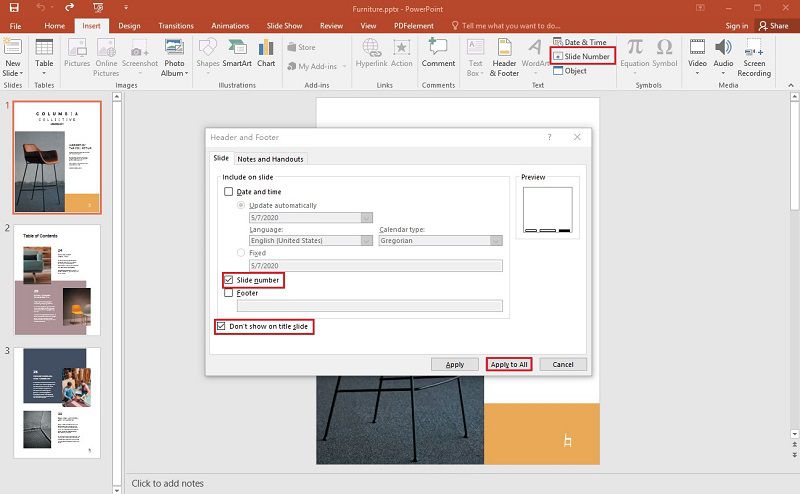
PowerPoint est suffisamment puissant pour ajouter des numéros de diapositives dans différentes versions de Powerpoint. Cependant, lorsqu'il s'agit de numéroter les documents PDF, vous pouvez rencontrer des difficultés pour trouver un outil approprié. Nous avons donc décidé d'ajouter un autre tutoriel sur la façon d'ajouter des numéros de page dans un PDF.
Le meilleur éditeur de PDF pour vous
Vous pouvez ajouter un numéro de page dans un PDF avec l'aide d'un logiciel PDF puissant PDFelement, qui vous permet d'effectuer de nombreuses tâches avec vos fichiers PDF. En outre, vous pouvez également importer d'autres formats de fichiers dans cet outil puissant et les modifier. Voici quelques-unes des principales caractéristiques de PDFelement.
 100% sécurité garantie
100% sécurité garantie  100% sécurité garantie
100% sécurité garantie  100% sécurité garantie
100% sécurité garantie  100% sécurité garantie
100% sécurité garantie - Créer des PDF - Vous pouvez soit en créer un manuellement, soit l'importer et le convertir à partir d'autres formats de fichiers.
- Convertir des PDF - Vous pouvez facilement convertir vos fichiers PDF en plus de 300 formats et les retransformer en PDF à partir de ces formats. Plus important encore, ce processus ne nécessite que quelques clics.
- Modifier le PDF - Vous pouvez ajouter des arrière-plans, des chiffres, des images, des annotations, des commentaires, des surlignages, des en-têtes, des pieds de page, et bien plus encore.
- ROC (Reconnaissance optique de caractères) - Il vous permet de convertir des documents numérisés en format modifiable, puis de les utiliser partout où vous en avez besoin.
- Protéger et signer - La fonction de signature numérique vous permet d'économiser beaucoup d'argent, car vous n'avez pas besoin d'imprimer les documents pour les signer, puis de les télécharger à nouveau pour les envoyer. Parallèlement, il protège votre document par une signature.
- Formulaires - Il est doté d'un outil de création de formulaires en un clic qui vous permet de créer ou de modifier des formulaires complexes avec un contrôle total. En outre, vous pouvez remplir des formulaires et les renvoyer.
Comment ajouter un numéro de page dans un PDF
Lorsqu'il s'agit de convertir des PDF en d'autres formats ou des PowerPoint en d'autres formats, PDFelement est l'outil le plus fiable. Nous allons voir ci-dessous comment convertir PowerPoint en d'autres formats avec PDFelement.
- Étape 1. Lancez PDFelement et ouvrez votre fichier PDF souhaité pour y ajouter des chiffres.
- Étape 2. Dans la barre de menu, cliquez sur " Page ", puis sur l'icône du document comportant le chiffre " 1 ".
- Étape 3. La boîte de message " Étiquettes de page " s'ouvre et vous permet de définir plusieurs options, notamment " Plage de pages ", " Style de numérotation des pages ", " Préfixe " et la page de départ.
- Étape 4. Sélectionnez les options en fonction de vos besoins, puis cliquez sur " OK ". Maintenant, vous verrez les numérotations sur toutes les pages de votre fichier PDF.
 100% sécurité garantie
100% sécurité garantie  100% sécurité garantie
100% sécurité garantie  100% sécurité garantie
100% sécurité garantie  100% sécurité garantie
100% sécurité garantie 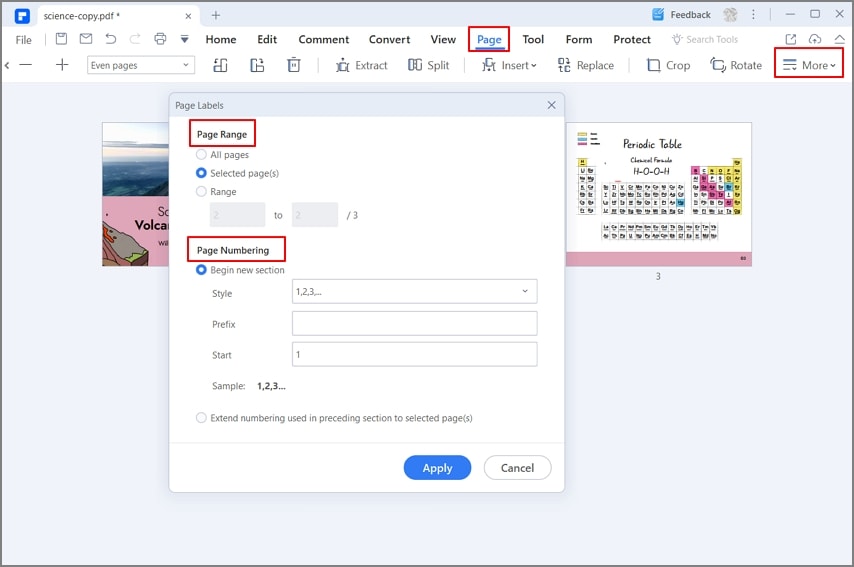
Téléchargement gratuit or Acheter PDFelement right now!
Téléchargement gratuit or Acheter PDFelement right now!
Essai gratuit right now!
Essai gratuit right now!

 100% sécurisé |
100% sécurisé |




Clara Durand
chief Editor